sniffer pro-网络抓包工具-sniffer pro下载 v4.70官方正式版
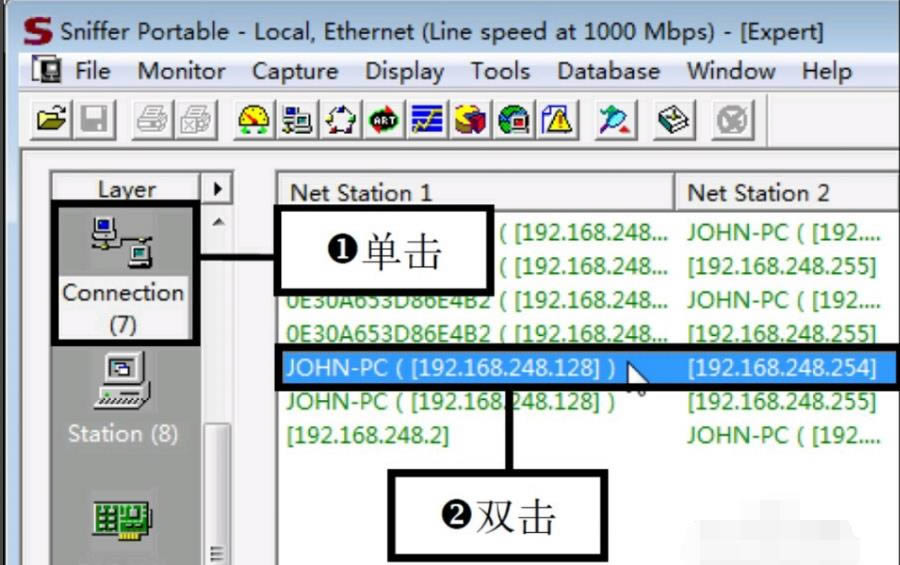
- 软件大小:查看
- 软件语言:简体中文
- 授权方式:免费软件
- 更新时间:2024-02-12
- 软件类型:国产软件
- 推荐星级:
- 运行环境:XP,Win7,Win8,Win10,Win11
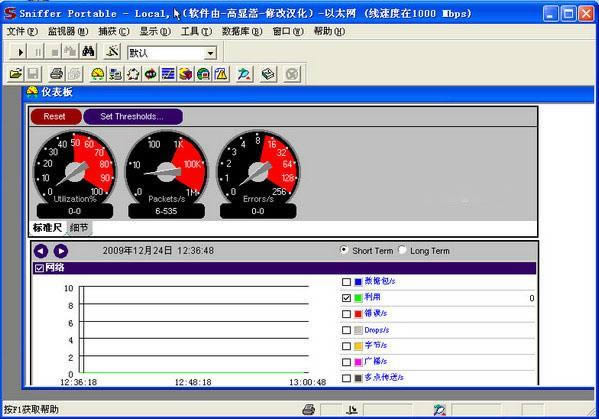 sniffer pro是一款功能强大的网络抓包和协议分析工具,为用户提供专业的网络监视、数据包捕获以及故障诊断分析能力,拥有简单清晰直观的操作界面,轻松维护网络,查找故障,为网络管理人员解决网络问题。 sniffer pro软件功能捕获网络流量进行详细分析 利用专家分析系统诊断问题 实时监控网络活动 收集网络利用率和错误等 在进行流量捕获之前首先选择网络适配器,确定从计算机的哪个网络适配器上接收数据。 sniffer pro软件特色可以对数据库进行快速的设置 也支持对各种现实的功能进行设置 也可以快速的帮助用户进行使用的阅读 还可对各种的性能进行查看 sniffer pro安装方法1.请先安装Sniffer Pro 4.70.530 原英文软件,点击下一步继续安装 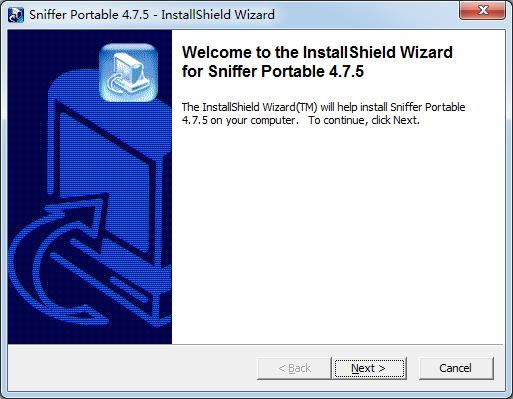 2.安装完成 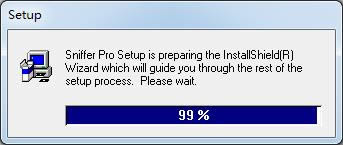 3.退出 Sniffer Pro 4.70.530 应用程序 4.运行补丁程序,选择你的 Sniffer Pro 4.70.530 的安装目录进行汉化。 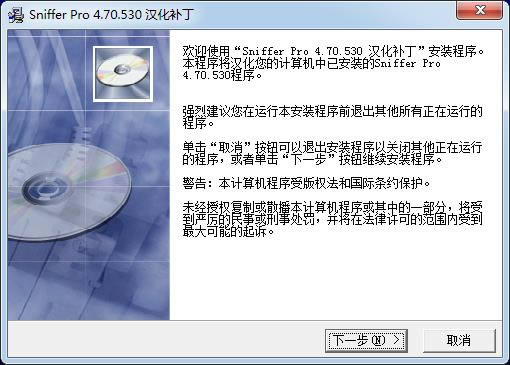 5.遵守以下操作即可 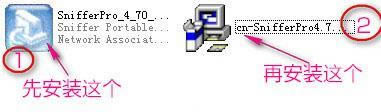 sniffer pro使用方法如何使用Sniffer Pro捕获网络数据? 1、成功安装Sniffer Pro后点击“开始”按钮; 2、在弹出的“开始”菜单中依次点击“所有程序>Sniffer Pro>Sniffer”命令,启动Sniffer Pro应用程序。 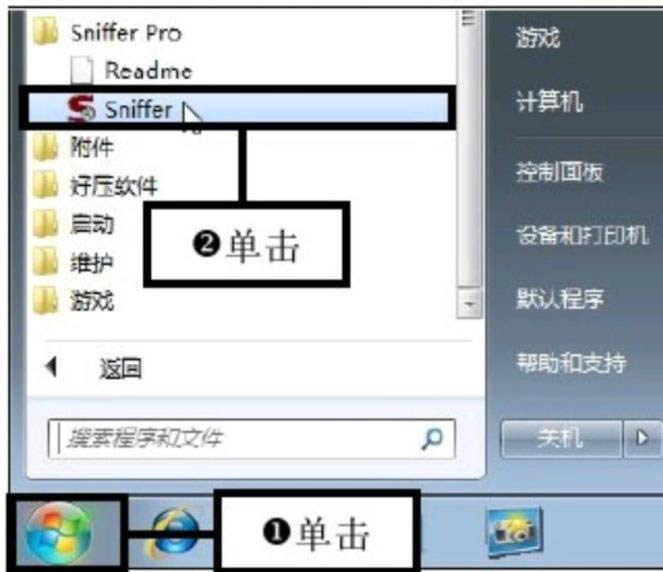 3、单击Define Filter命令:打开Sniffer Pro主界面,在菜单栏依次单击“Display>Define Filter”命令 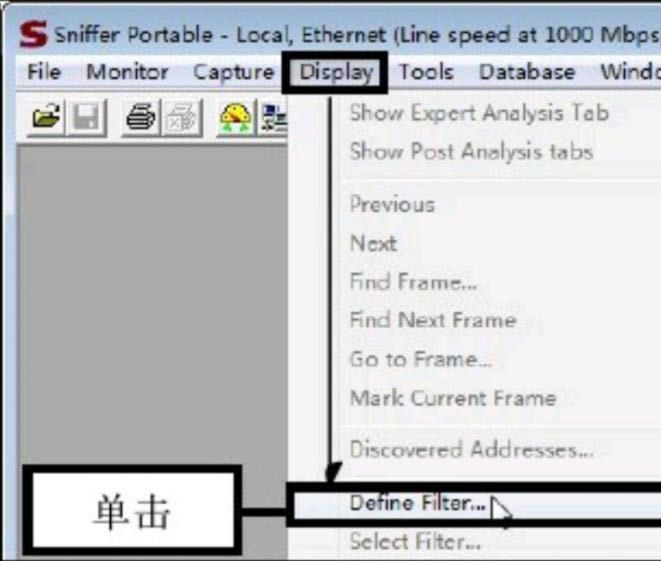 4、设置捕获条件:弹出Define Filter对话框,切换至Address选项卡下, 5、在Station1以及Station2的列表中输入捕获地址,如在Station1下方输入00c0bd159684,此时Station2会自动显示any, 6、然后在Address下拉列表中选择捕获条件,例如选择Hardware,即基本捕获条件 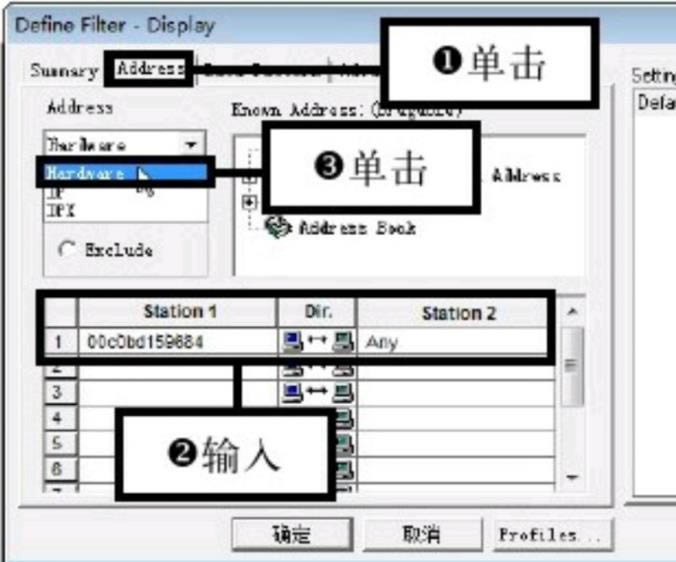 7、编辑协议捕获条件: (1)切换至Advanced选项卡, (2)在列表框中选择协议捕获条件,例如依次勾选“IP>ICMP”复选框,即ICMP就是要捕获的协议, (3)然后点击“确定”按钮。 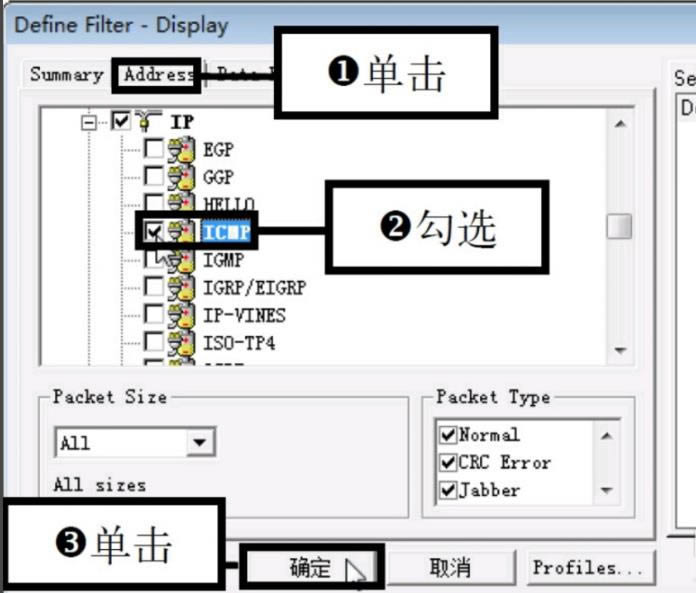 8、开始捕获: (1)返回Sniffer Pro主界面,在菜单栏中依次单击“Capture>Start”命令,开始捕获局域网中的数据包。 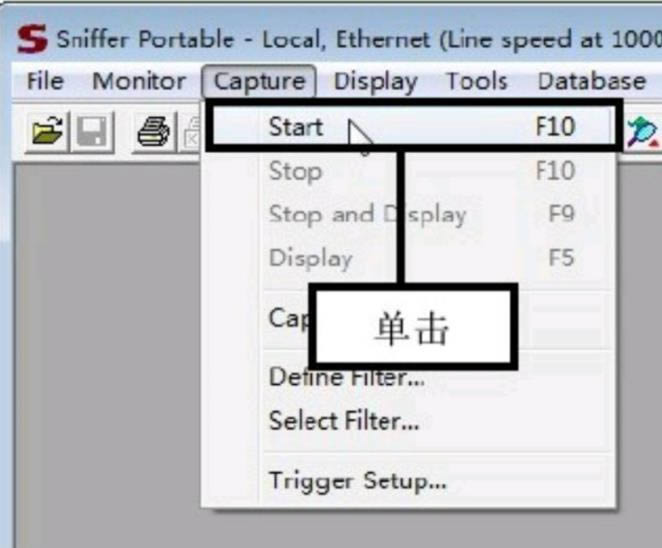 9、查看并选择捕获的数据包信息: (1)在窗口左侧单击Connection选项,此时可在窗口中看见捕获到的信息包以及发送和接收该数据包的计算机地址, (2)选中任意一条捕获的数据包信息双击对应的选项。 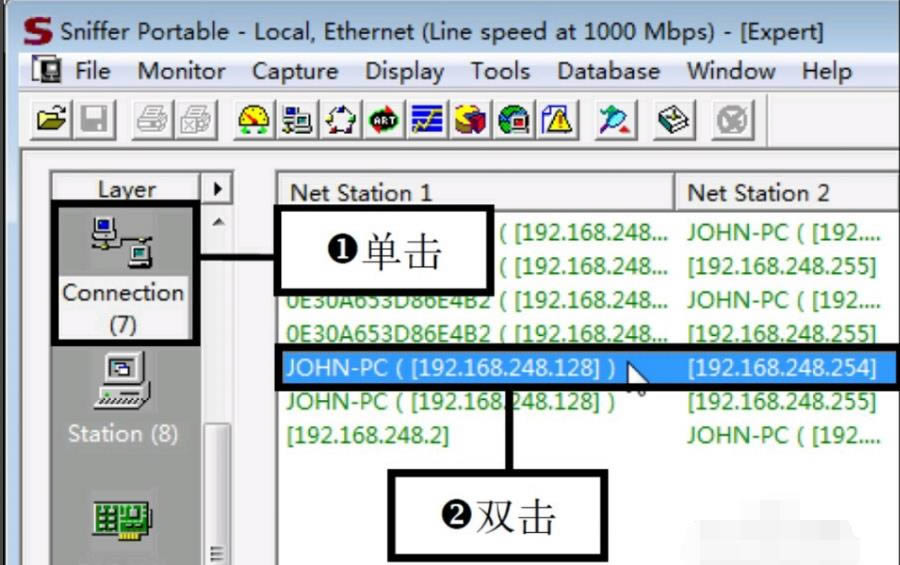 10、查看报文详细信息:切换至Objects选项卡,在该界面中显示了该报文的详细信息,单击【Host Table】按钮,查看报文统计。 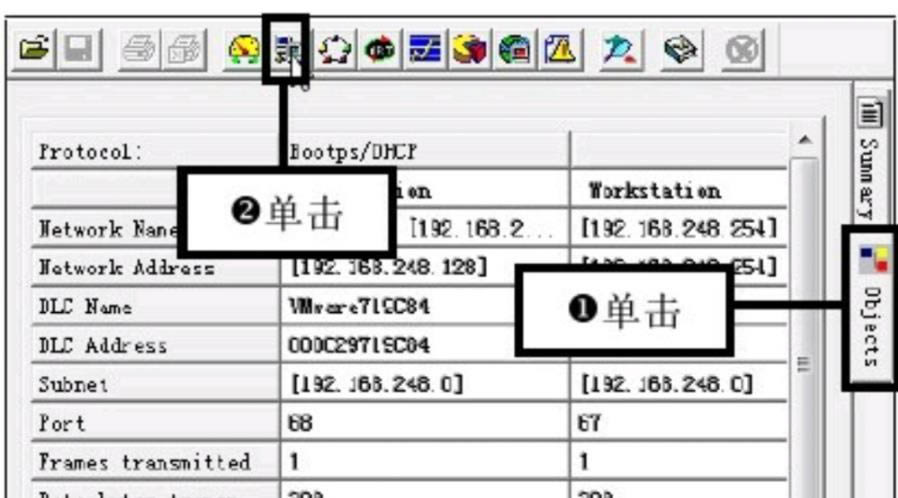 11、查看报文统计信息:此时可在窗口中看见该报文的统计信息,若想查看报文对应的图形统计,可单击左侧的柱形图标按钮。 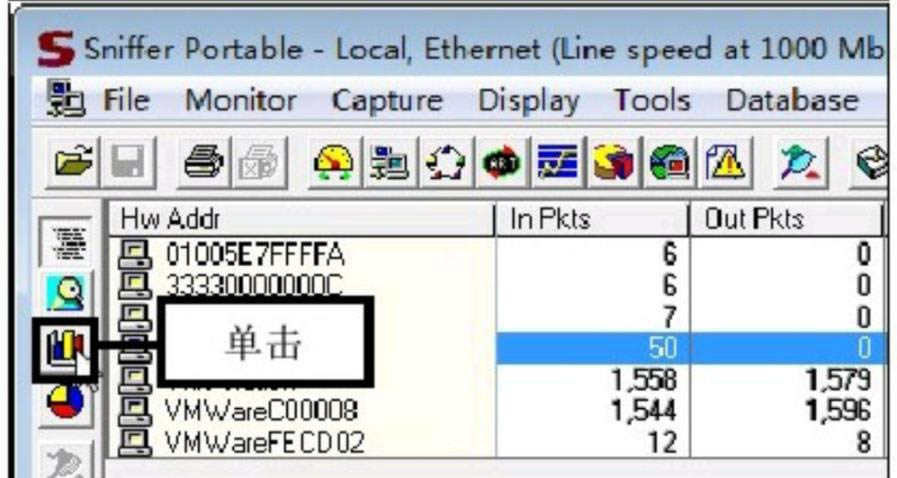 12、查看报文柱形统计图: (1)此时窗口中出现了该报文的柱形统计图。纵坐标为数据包,横坐标为捕获地址。 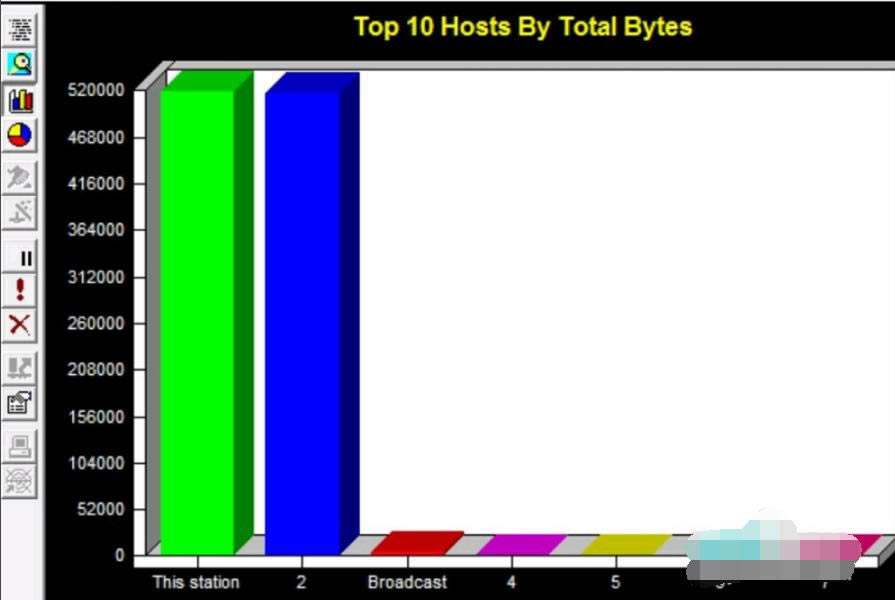 常见的网络操作系统有UNIX、Netware、Windows NT、Linux等,网络软件的漏洞及缺陷被利用,使网络遭到入侵和破坏。 |


